ArcGIS 通过 Excel 发布要素服务教程
在此教程中,您将了解如何通过 Esri Maps for Office 将要素服务从 Microsoft Excel 工作表发布到 ArcGIS Online。Excel 表按来源国列出了 2010 年入籍美国公民的人数数据。在地图上查看此数据将比在表或图表中查看此数据更有趣,而且便于查看在表中难以发现的模式。
您可启动教程或先观看视频。
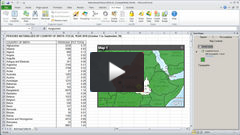
注:
此教程基于 Esri Maps for Office 2.1 编写而成。所含步骤将同样适用于版本 1.1,尽管软件的某些部分可能有所不同。有关新功能的汇总,请参阅新特性之 Esri Maps for Office 2.0。
下载 Microsoft Excel 文件
您需要的 Excel 文件存储在 ArcGIS Online 中。
- 打开 web 浏览器并转至 ArcGIS Online。
提示:
在本教程的后续部分,您将在已发布的服务中配置弹出窗口。我们建议使用 Google Chrome 或 Mozilla Firefox 浏览器完成此工作。
- 单击右上角的“登录”链接。
- 输入您的用户名和密码,然后单击“登录”。
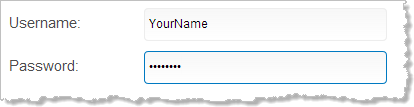
如果您是组织中的发布者,您将登录到主页。如果您是管理员,您将登录到“我的组织”页面。这两个页面都可用。
- 在页面顶部的“搜索”框中,输入(或复制粘贴)Naturalized American Citizens 2010。在类别下拉列表中,单击“搜索所有内容”。
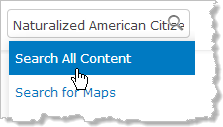
您将看不到任何结果,因为默认情况下,仅搜索您的组织的内容。
- 在“搜索结果”页面的左侧,取消选中限制搜索您的组织的复选框。
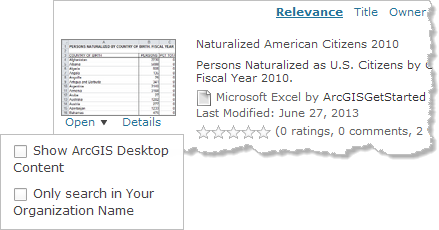 可以选中或取消选中“显示 ArcGIS Desktop 内容”复选框。
可以选中或取消选中“显示 ArcGIS Desktop 内容”复选框。将显示 Microsoft Excel 文件,因为搜索包括公开共享的 ArcGIS Online 内容。
- 在文件的缩略图下,单击“打开”下拉箭头,然后选择“下载”。
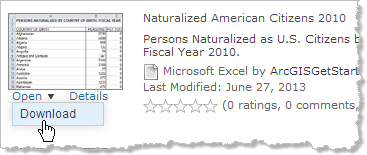
系统将提示您打开或保存名为 NaturalizedCitizens2010.xlsx 的文件。(提示可能因 Web 浏览器的不同而有所差异。)
- 将文件保存到您的计算机。
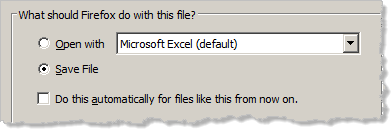
注:
文件将下载到默认下载文件夹中,如 C:\Users\<username>\Downloads。
- 或者,使用 Windows Explorer 将文件移动到您选择的文件夹中。
浏览数据
探究 Excel 表中的数据时,请将 Web 浏览器保持在打开 ArcGIS Online 组织的状态。
- 浏览至 Windows 资源管理器中的 NaturalizedCitizens2010.xlsx 文件,双击将其打开。(也可通过 web 浏览器的下载提示将其打开。)
- 如果表在“受保护的视图”模式下打开,请单击“启用编辑”。
注:
在继续操作前,请确保可在应用顶部看到“Esri Maps”选项卡。可由此确认是否已安装 Esri Maps for Office 加载项。
- 如有必要,滚动至表的顶部。
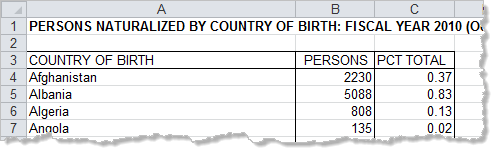
表有三列。您可以看到各国家在 2010 年成为美国公民的人数及其在总数中所占的比例。
- 向下滚动表。
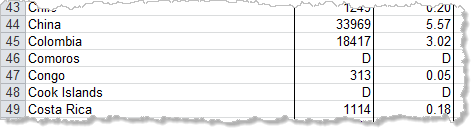
一些行在 PERSONS 列和 PCT TOTAL 列具有值 D。此数据已被保留或不可用。
绘制数据
- 在 Excel 应用程序的顶部,单击“Esri Maps”选项卡。
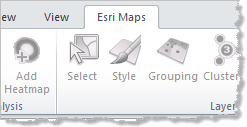
- 在功能区的 ArcGIS 组中,单击“登录”。
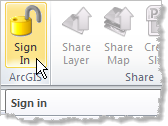
尽管您已通过 Web 浏览器登录 ArcGIS Online,但还需要通过 Esri Maps for Office 进行登录。
- 输入您的用户名和密码,然后单击“登录”。
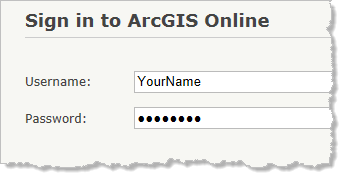
- 在功能区的“地图”组中,单击“插入地图”。
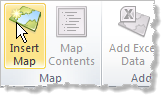
地图窗口将打开并浮动在 Excel 表上。(如果看不到此窗口,请向上滚动。)处理地图的侧面板将打开。
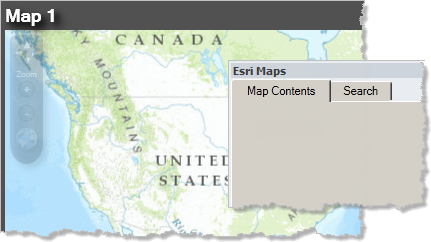 您将看到世界的哪个部分取决于 ArcGIS Online 帐户的区域设置,所以可能会有所不同。
您将看到世界的哪个部分取决于 ArcGIS Online 帐户的区域设置,所以可能会有所不同。 - 在功能区的“添加数据”组中,单击“添加 Excel 数据”。
- 对于“数据源”,单击“单元格范围”。
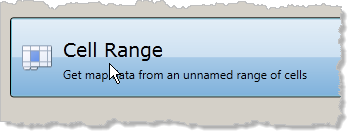
注:
“选择范围”框将自动打开。如未弹出此窗口,请单击“添加 Excel 数据”对话框中的“下一步”。
- 在“选择范围”框中,输入(或复制粘贴)$A$3:$C$211。单击“确定”。

提示:
您也可通过在单元格周围拖出一个框来交互式选择范围。
- 对于“位置类型”,请单击“国家”,然后单击“下一步”。
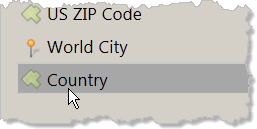
由于表中的地理信息包含国家名称,因此使用此位置类型。
- 在“位置列”下方,单击“国家”下拉箭头,然后选择“出生国家”。

在这种情况下,单元格范围的第一行包含标题或列标题。如果没有,您将通过字母(例如,列 A)选择相应的列。
- 单击“添加”。
表中的国家名称与地理位置相匹配。此过程完成后,匹配的国家将以绿色绘制。在“Esri Maps”面板上,“地图内容”选项卡将显示一个名为 Excel 图层的图层及其符号图例(绿色方块)。

修复位置
“地图内容”选项卡显示表中有 206 个记录与地图上的国家相匹配。两个记录不匹配。
- 在“Esri Maps”面板中,单击“修复位置”选项卡。
- 将鼠标悬停在第一个错误(行 27)。

ScreenTip 表明没有查找到 Bosnia-Herzegovina 的地理匹配。此错误是由名称的格式化方式所造成。
- 单击错误号。
将选中 Excel 表中的相应行。
- 在 Excel 公式栏中,使用 Bosnia and Herzegovina 替换值 Bosnia-Herzegovina,然后按 Enter。
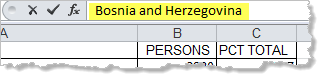
在“修复位置”选项卡上,错误将从列表中移除。错误数将更改为 1。
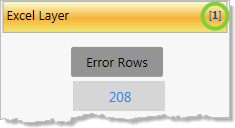
- 单击其余错误(行 208)。
西撒哈拉的问题与其政治状态有关。它是一块有争议的领土,软件无法将其识别为一个国家。
- 在 Excel 表中,右键单击 208 行。(单击行左边界处的行号本身。)在菜单上,选择“删除”。
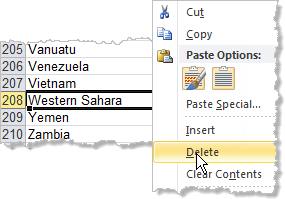
该行将被删除,并移除最后的错误。“地图内容”面板上的“修复位置”选项卡不再显示。
通过“国家”位置类型绘制 Excel 数据时,请使用 Geonames 国家代码作为可接受的命名形式和拼写的参考。
准备发布图层
您可通过为图层重命名、分组和样式化数据,从而使地图更加详实。
- 如有必要,请向上滚动 Excel 表以查看地图。
- 拖动地图窗口边角以放大地图。
- 在地图的左上角,将鼠标悬停在“导航器”上并单击“全图”。
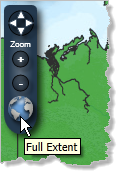
- 在“地图内容”选项卡上,右键单击名称 Excel 图层,然后选择“重命名”。
- 在“图层名称”框中,将名称替换为 2010 Citizens by Birth Country,然后按 Enter。
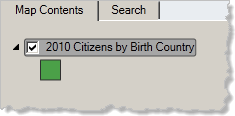
- 在功能区的“图层”组中,单击“分组”。
- 在“样式配置”对话框中,选中“分组”选项卡,单击“确定”对数据进行分组。
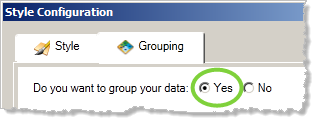
默认要分组的列是 PERSONS 列。此列的值被分为五个具有相等值范围的组。这些值显示在“地图内容”面板上。
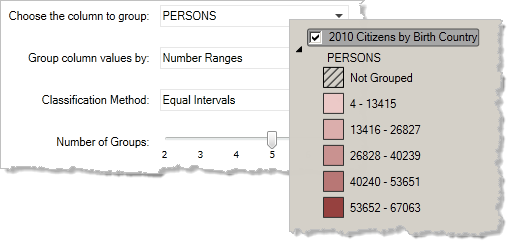
- 在“样式配置”对话框的“分组”选项卡上,单击“分类方法”下拉箭头,然后选择“自然间断点”。
地图将重新绘制。现在通过数据中的聚类和间距定义组。每组中的值范围和成员数都有所不同。
- 单击“色带”下拉箭头,然后选择所需的单色色带。
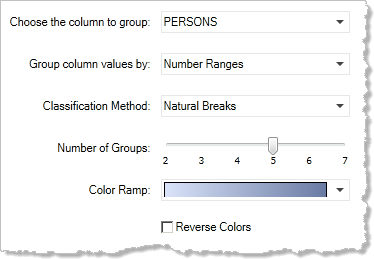
- 在“样式配置”对话框上单击“确定”。
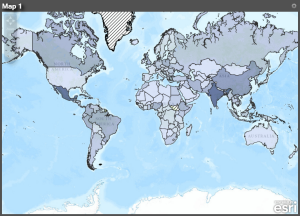
注:
使用影线模式进行符号化的“未分组”类别,是由 Excel 表中具有值 D 的国家/地区所组成。
- 单击“文件”选项卡,然后选择“保存”。
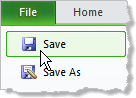
发布服务
您已准备就绪,可将 2010 Citizens by Birth Country 图层发布为要素服务。
- 在功能区的“共享”组中,单击“共享图层”。
提示:
此地图仅有一个图层(不包括底图)。如果具有多个图层,且您想将其作为单个要素服务共同发布,则应选择“共享地图”而不是“共享图层”。
- 在 ArcGIS Online 对话框的“共享图层”中,接受默认名称,并选中希望设置共享属性的相应复选框。
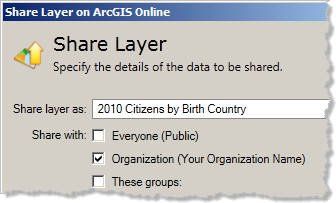 在此示例中,图层与组织共享。
在此示例中,图层与组织共享。 - 单击“确定”。
服务发布后,“地图内容”面板上的图层名称旁边将显示绿色对号。
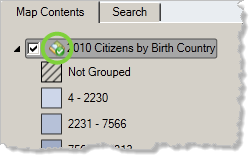
- 最小化 Excel,或退出并保存更改。
编辑项目详细信息
您应该还有一个 web 浏览器对 ArcGIS Online 组织保持打开状态。
- 在 ArcGIS Online 的页面顶部,单击“我的内容”。
应该会看到两个名为 2010_Citizens_by_Birth_Country 的新项目。其中一个具有“要素”类型(即要素服务),另一个是 CSV 文件。
- 将鼠标悬停在 2010_Citizens_by_Birth_Country 要素项目旁的下拉箭头上,然后单击“查看项目详细信息”。
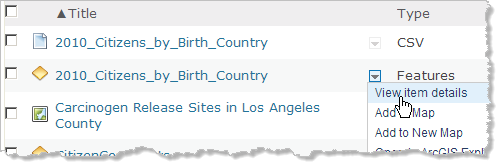 先列出“要素”或 CSV。务必使用“要素”项目。
先列出“要素”或 CSV。务必使用“要素”项目。服务具有反映 Excel 样式的缩略图。没有描述或其他元数据。
- 在要素服务的摘要信息下面,单击“编辑”。
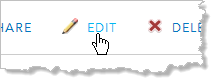
- 在“摘要”框中,输入(或复制粘贴)Persons Naturalized as U.S. Citizens by Country of Birth in Fiscal Year 2010。
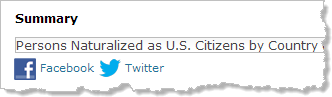
- 在“描述”框中,复制粘贴下列文本:Persons who became American citizens in fiscal year 2010 (October 1 to September 30) by country of birth.The source dataset was downloaded from Data.gov at https://explore.data.gov/Other/Persons-Naturalized-by-State-or-Territory-of-Resid/5gby-x9fm.Individual data values for countries were not changed.
提示:
描述中包含源数据的 URL。要设置 URL 的超链接,请使用 Ctrl+C进行复制。在“描述”框工具条中,单击“创建链接”按钮
 。在“链接属性”中,使用 Ctrl+V将地址粘贴到 URL 框中。也可编辑链接描述,设置目标在新窗口中打开。单击“设置”。
。在“链接属性”中,使用 Ctrl+V将地址粘贴到 URL 框中。也可编辑链接描述,设置目标在新窗口中打开。单击“设置”。 - 对于“访问和使用限制”,请输入 None。
- 添加一些标签,例如 citizens、naturalized citizens、population 和 United States。在每个标签添加后按Enter。
- 对于“制作者名单”,请添加 U.S. Department of Homeland Security。
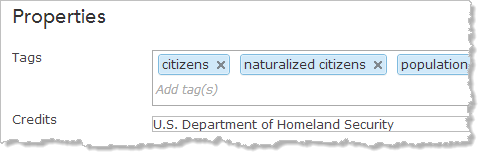
- 在页面底部单击“保存”。
查看要素服务
- 在缩略图下,单击“打开”下拉按钮,然后选择“添加到新地图”。
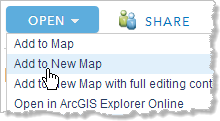
注:
如果已打开一幅未保存的地图,系统将提示您是否打开新地图。如果您不介意丢失任何未保存的更改,请单击“是”。否则请单击“否”,并在打开新地图前保存已打开地图的更改。
图层将显示在组织的默认底图(可能是地形底图)上。
- 在侧面板上单击“显示地图图例”按钮。
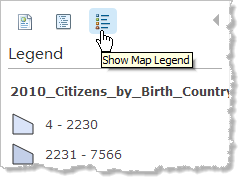
“图例”面板将显示这五组的符号和值范围。
- 单击地图上的某个国家。
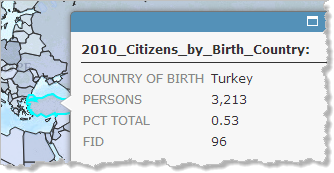
国家信息将显示在弹出窗口中。FID(或要素 ID)是发布期间创建的标识符。
- 单击其他若干国家,然后关闭打开的弹出窗口。
注:
如果您单击不含数据的国家,如格陵兰岛,将看到 PERSONS 和 PCT TOTAL 属性为空值。
配置弹出窗口(可选)
作为服务所有者,您还可以设置图层的默认弹出窗口配置。此处不提供配置弹出窗口的步骤,但您可以参考配置弹出窗口教程以获得详细信息。
提示:
请记住在完成后选择图层属性菜单中的“保存项目属性”,这样不仅将配置保存到地图还保存到要素服务。
下面是配置弹出窗口的一些方法:
- 设置弹出窗口标题以显示 {COUNTRY OF BIRTH} 字段。
- 将显示更改为自定义属性显示。
- 将您自己的文本与字段名称合并从而以会话形式表达信息。
- 使用格式工具强调重要值。
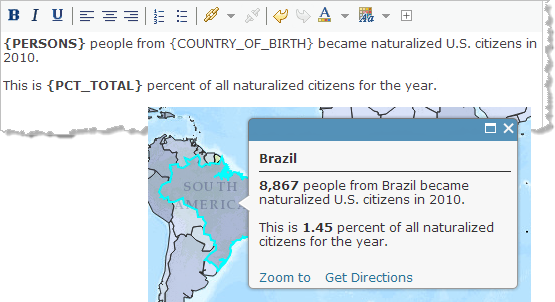
|
创建 Web 地图(可选)
参与服务共享的任何人都可以将 2010_Citizens_by_Birth_Country 图层添加到其自己的 web 地图中。您可能需要保存使用该服务的您自己的 web 地图 - 如此 web 地图。
以下是针对 web 地图的一些建议:
- 请尝试使用其他底图。通常最小化自然地理详细信息的底图可提供最佳的专题地图(例如此图)。
- 更改图层的符号并尝试其他色带。
这是“共享地图和 GIS 服务入门”系列的最后一个教程。
ArcGIS 通过 Excel 发布要素服务教程相关推荐
- ArcGIS+Sql Server发布要素服务
什么是要素服务 要素服务可用来通过 Internet 提供要素,并提供显示要素时所要使用的符号系统.之后,客户端可执行查询操作以获取要素,并执行相应的编辑操作.要素服务提供了可用于提高客户端编辑体验的 ...
- 【完整的WebGIS教程】6.1 使用ArcGIS Server发布要素服务
前言:在前面的文章中,我在[完整的WebGIS教程]5WebGIS目录树管理中,使用了捷泰发布好的服务,在第六章,我们将要自己发布服务,进而在网页上使用我们的数据. 我发布服务时候参考的是大佬的教程, ...
- arcgis server mysql_ArcGIS Server 10.1发布要素服务时遇到的数据库注册问题总结 (二)...
在上一篇文章中: 说到应用该博文方法. 最后发布失败.今天有琢磨了半天,终于成功了. 解决方法: 1.删除ArcGIS Server Account账户,重新Postinstall. 2.删除SQL ...
- ArcGIS Online试用版注册 并发布要素服务
1.打开ArcGIS Online登录地址 https://www.arcgis.com/home/signin.html 2.点击创建用户 3.下滑页面点击开始试用 4.根据提示信息注册账号,后续E ...
- 发布要素服务数据源没有被注册到服务器,则此数据被复制到服务器
error code 24011:发布要素服务数据源没有被注册到服务器,则此数据被复制到服务器 右键点击此错误,提示的要么注册到服务器,要么将此数据加入到已经注册的服务器,但是都失败了,没有解决这个问 ...
- 【转】从 ArcGIS for Desktop 发布地图服务
原文链接:http://resources.arcgis.com/zh-CN/help/tutorials/01z300000007000000.htm 本教程的目的是将地图服务直接从 ArcGIS ...
- (一)ArcGIS Server之发布动态地图服务
文章目录 1.引言 2.什么是地图服务? 3.地图服务之动态地图服务 4.利用ArcMap发布动态地图服务 4.1用ArcMap打开我们想要发布为服务的数据 4.2为了发布出来的数据好看一点,我们可以 ...
- 使用arcMap发布要素服务到使用的全流程记录
已有条件:一个有四万条数据的postgres数据表,但是里面的shape属性是字符串类型的,而不是发布服务所期望的"几何"类型. 1.将原数据表中的数据导出为csv文件(如果已经有 ...
- Arcgis Server Manager发布ArcGISTiledMapServiceLayer服务
用ArcgisServer manager发布一个ArcGISDynamicMapServiceLayer服务: Add New Service->填写name,type 选择Map servi ...
最新文章
- CBV 验证装饰器的使用
- c语言有参有类最小公倍数,C语言求最大公约数和最小公倍数算法
- 9.11 strace:跟踪进程的系统调用 、ltrace:跟踪进程调用库函数
- TFS在项目中Devops落地进程(上)
- 使用WebRTC开发Android Messenger:第1部分
- Why docker command need sudo? | 为什么运行docker命令需要sudo?
- 和vs版本关系_栈局部变量优化探究,意外发现了 vs 的一个 bug ?
- 3个月的SHELLCODE研究成果-一个最简单的Shellcode
- 12家存在低俗内容的网络文学企业被约谈:严肃查处 深入整改
- 粗钢行业调研报告 - 市场现状分析与发展前景预测(2021-2027年)
- webAppbuilder微件使用教程2 常用微件介绍
- Flutter布局常用widgets
- 如何去掉高CAD选择集对话框(高版本才有)
- 清理打印机连接数bat_通过批处理bat解决局域网打印机共享问题
- The perfect floor chair
- re模块compile方法
- whatsns与tipask_tipask重大安安全漏洞之最佳答案bug修复
- Window设置开机自启软件的几种方式
- shell-9-函数(tc与限速实例)
- 前端开发培训哪个比较好
